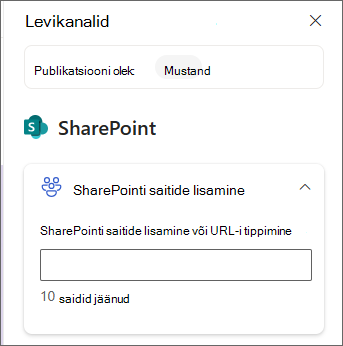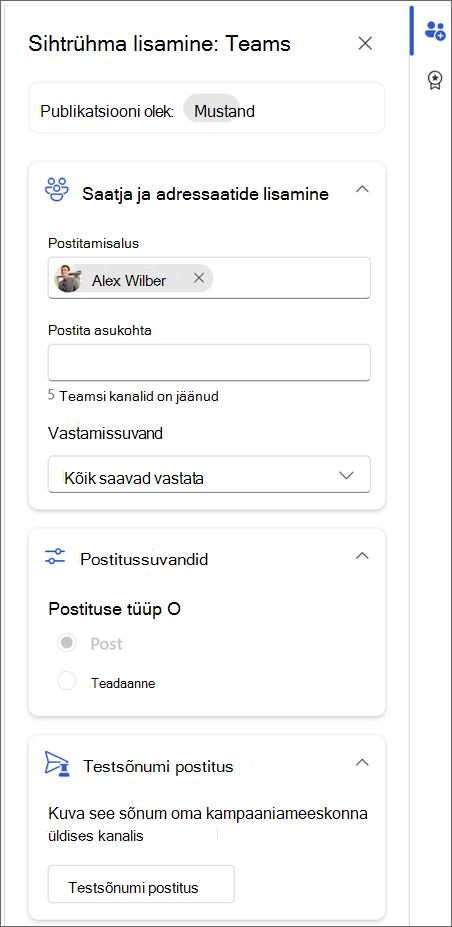Viva Amplify publikatsiooni avaldamine
Rakenduskoht
Võimalus avaldada mitmes jaotuse lõpp-punktis vaid ühe klõpsuga on Viva Amplify võimas funktsioon, mis võib sisu loojate jaoks palju aega ja vaeva salvestada. Selle võimalusega saate sisu jagada korraga mitmesugustesse kanalitesse (nt Outlook, SharePoint ja Teams). Sellest artiklist leiate juhised selle kohta, kuidas valmistuda avaldamiseks pärast sisu loomist, eelvaate kuvamist ja kohandamist vastavas kanaliredaktoris. Lisaks kirjeldatakse selles artiklis võimalike avaldamistõrgete lahendamist. Nende juhiste järgi saate tagada, et teie sisu levitatakse tõhusalt ja tõhusalt mitmes kanalis.
Esmalt peate looma põhi mustandi.
Sihtrühmade lisamine iga levikanali jaoks
Sihtrühma lisamine Outlookis
Outlooki eelvaates või vaate kohandamisel valige sihtrühma valikupaani avamiseks ikoon Lisa sihtrühm.
Saate lisada üksikuid meiliaadresse või leviloendeid. Publikatsioon saadetakse adressaadi-,koopia- ja salakoopiaridade adressaatidele ühe meilisõnumina.
Märkused:
-
Väli Adressaat peab sisaldama vähemalt ühte meiliaadressi, et meilisõnum saadetaks.
-
Sisestada saab kuni 200 meiliaadressi või rühma.
-
Kui saadate meilisõnumi ainult salakoopiaga, ei näe meiliadressaat teisi adressaate, kellele meilisõnum on saadetud.
Meilisõnumite loendi importimine
Aja säästmiseks saate importida meiliaadresside loendi.
-
Valige Impordi failist.
-
Valige, kas soovite, et faili meiliaadressid oleksid real Adressaat, Koopia või Salakoopia , ja valige Impordi.
-
Valige SharePointi failivalijas dokument, mida soovite importida, ja seejärel valige Vali. Saate valida faili SharePointi saidilt, OneDrive'ist, lingilt või üles laadida.
-
Kui olete faili valinud, valige Impordi.
-
Olenevalt teie valikust kuvatakse failist pärit meiliaadressid väljal Adressaat, Koopia või Salakoopia. Kui olete sisestanud sobimatuid meiliaadresse, kuvatakse need punasena.
-
Kui soovite meiliaadressid eemaldada, valige Tühjenda kõik.
Teie fail peab olema vormingus .csv, .txt või .xlsx vormingus, kus kehtivad meilisõnumid algavad 1. reast. Kontrollitakse ainult esimest veergu. Amplify ei saa importida üle 200 MB faili.
SharePointis avaldatavate saitide valimine
SharePointi levikanal võimaldab teil valida kokku 10 saiti, kus saate oma lehe avaldada. Võite sisestada saidi nime osa või tippida URL-i ja valida saidi, kus soovite avaldada.
Märkus.: Viva Amplify ei toeta alamsaite, sh alamsaitidel avaldamist.
Teamsis avaldatava kanali valimine
Töörühmades kuvatava kanali valimiseks hakake väljale tippima kanali nime. Kui kanali jaoks on mitu nime, kuvatakse kuni viis kanalit.
Valige kogukonnad, kus soovite Viva Engage avaldada
Saate valida, kas avaldada oma isiklikus teemaarenduses või kuni viies kogukonnas. Saate lisada inimesi, et nad postituses sildistada.
Avaldamisviisi valimine
Kui olete sisu läbi vaadanud, saatjat värskendanud ja sihtrühma valinud, saate sisu avaldada.
Levikanali eelvaatest
Kui olete sisu salvestanud, näete eelvaateid selle kohta, kuidas see iga valitud levikanali puhul kuvatakse. Siin avaldamiseks klõpsake käsuribal nuppu Avalda.
Kampaania ülevaate või publikatsioonide lehelt
Klõpsake avaldatava publikatsiooni all nuppu Avalda.
Avalda kohe
-
Valige rippmenüü Avalda ja seejärel käsk Avalda kohe.
-
Vaadake levikanalite kinnitamiseks läbi publikatsiooni kokkuvõte. Kui kõik on korras, valige Avalda.
Avaldamise ajastamine kindlal kuupäeval ja kellaajal
-
Valige rippmenüü Avalda ja seejärel valige Avaldamise ajakava.
-
Vaadake levikanalite kinnitamiseks läbi publikatsiooni kokkuvõte. Kui kõik on korras, valige jätkamiseks Edasi.
-
Valige paneelil Avaldamise ajakava kalendris soovitud kuupäev. Seejärel sisestage aeg.
Märkus.: Publikatsiooni kuvamiseks valitud levikanalites võib kuluda mõni minut pärast ajastatud avaldamisaega.
-
Kui olete valmis, valige muudatuste salvestamiseks ja publikatsiooni ajastamiseks Ajakava.
Kui peate publikatsiooni enne avaldamist kinnitama, saate taotleda kinnitamist.